
在日常办公或学术写作中,使用Microsoft Word编辑文档时,经常需要在公式后面添加编号,例如“(1)”并将其放置在公式所在行的最右边。这是一种常见的排版要求,尤其是在中国的学术论文和技术报告中,为了方便引用和阅读,公式编号的格式规范显得尤为重要。本文将详细介绍如何在Word中实现公式后面添加“(1)”且将其放置在最右边的操作方法,帮助广大用户轻松掌握这一技能。
一、为什么要在公式后面加编号并将编号放在最右边
在正式的技术文档和学术论文中,公式编号是为了便于引用和查找。例如,在正文中提到某个公式时,可以直接引用编号“公式(1)”,读者可以迅速定位到对应的公式内容。而将编号放在公式所在行的最右边,不仅符合国家标准和常见的论文排版规范,也能使文档整体结构清晰美观。
二、Word中插入公式的基本方法
Word提供了内置的公式编辑工具,用户可以通过“插入”→“公式”或快捷键“Alt + =”进入公式编辑模式,输入常用的数学符号和表达式。这种方法生成的公式对象格式规范、易于修改和调整,是论文写作中公式处理的主要方式。
三、公式后面加编号的方法
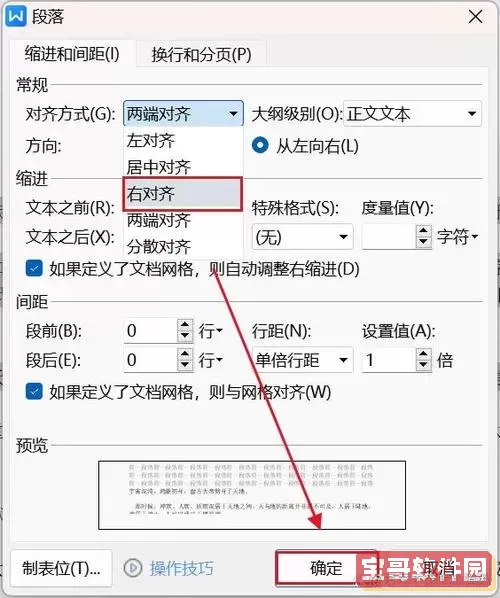
简易方法是在公式后直接输入括号编号,比如“(1)”,然后通过空格或Tab键将编号移动右侧,但这种方法不够规范,也容易因字体或排版不同导致编号位置不准确,且文本有变动时编号位置会被打乱。
推荐使用表格或制表位的方法让编号固定在行尾,具体操作如下:
1. 使用两列表格法
先插入一个两列的表格,第一列放公式,第二列放编号,设置表格无边框。步骤如下:
点击“插入”→“表格”,选择两列一行的表格。
在左边单元格输入公式或插入公式对象。
在右边单元格输入编号,例如“(1)”。
选中表格,设置边框为无框线,使其看起来像普通文本。
将右侧单元格内容设置为右对齐,使编号固定在该行最右端。
此法简便且编号不会随正文内容移动,保证了编号位置的整齐。
2. 使用制表位对齐
制表位是在Word中实现文本对齐的强大工具,能让编号固定在页面右端。
将光标放在公式所在段落末尾,确保该段落只包含该公式。
点击“开始”→“段落”右下角的小箭头,打开段落设置窗口。
选择“制表位”按钮,设置一个右对齐制表位,位置设置为页面宽度减去页边距(例如页面宽度为16厘米,减去左右边距各2厘米,则制表位位置为12厘米)。点击“设置”。
关闭制表位窗口。
在公式末尾按一下“Tab”键,光标跳转到制表位位置。
输入编号“(1)”,则编号会固定显示在行末最右边。
此方法适合连续输入多个公式编号,方便管理和调整段落格式。
四、进一步规范与建议
1. 公式编号应连续且统一格式,如全部为“(1)”、“(2)”或“(1.1)”、“(1.2)”等,避免混乱。
2. 可利用Word的“引用”与“交叉引用”功能管理公式编号,方便后期修改自动更新编号。
3. 若写作学术论文,建议参照所投期刊或学校的论文模板和格式要求,确保符合规范。
4. 在排版时注意字体字号与正文一致,编号应与正文对齐整体风格。
五、总结
在Word中将公式后面的编号“(1)”放在最右边,有多种实现方式,其中使用两列表格法和制表位法是最为常用且实用的。在中国地区的办公、教学及科研写作中,掌握这两种方法能显著提升文档的规范性和美观度。作者可根据实际排版需要选择合适的方法,结合Word的交叉引用等功能,使公式编号的管理更加智能高效。
希望本文的介绍能帮助广大Word用户解决公式编号对齐的问题,提升文档编辑水平,满足学术及专业写作的需求。